Alguém aqui já se perguntou ou até se pergunta... "Como Gravar esses episódios aqui do pc para assistir no dvd?"
Muitos acharam programas pesados que demoram muito tempo, outros acabaram dando erro durante a gravação ou o aparelho de dvd não reconheceu.
Então vamos para o Principal. Hoje ensinarei a fazer esse feito, com um programinha simples. Nele é capaz de colocar uma imagem no fundo, adicionar um titulo e alterar o nome dos videos e escolher qualquer nome que deseja aparecer no menu.
Começando:
Vocês vão primeiramente instalar um programa chamado Free Movies To DVD, em Spoiler estará o link pra download.
Após ter Instalado, abra o programa.
Fez isso Aperte em Next.
Na próxima etapa, você adicionará os arquivos de video.
3 - Adicionar os videos.
4 - Movendo a barrinha, voce pode controlar, a quantidade de espaço que vai ocupar de uma mídia de dvd.. ao mesmo tempo afeta a qualidade. (comigo praticamente quase nunca perde qualidade)
PS - Eu como gravo entre 12 e 13 episódios por cada mídia de dvd, eu baixo episódio de animes por exemplo em MP4, com tamanho de 80 MB cada um.
Adicionando todos os videos que desejou, Clicar em Next.
Agora é a parte legal, mas nao vou aprofundar muito, vai do gosto de cada um.
5 - Existem 3 abas, a aba "Title Settings" vc vai modificar o titulo do menu. A aba "Chapter's titles" vc modifica os nomes que vao aparecer no menu sobre os videos.
A aba "Chapter's Settings" formata o nome dos videos.
6 - Ali voce vai inserir uma imagem para ficar como plano de fundo do dvd.
Tudo Certo? Next Novamente.
Proximo passo.
7 - Se tiver com uma mídia de dvd só inserir e Next. Aguardar todo o processamento que vai demorar uns minutinhos e só assistir.
Caso esteja sem mídia, ou que seja igual eu, teimoso com medo de dar algum erro, eu salvo em formato ISO igual ta mostrando ali na imagem com numero - 8.
Salvando em formato ISO no PC, a unica diferença é que não vai gravar pro dvd no exato momento que ele terminar a Execução do programa.
Após ter salvo no formato ISO, para passar pra uma mídia de DVD, só vai ser preciso usar o Programa bem conhecido.. o Nero.
Mas ai tem um segredo :p
Escolha a opção Cópia de Segurança e logo em seguida Gravar Imagem em Disco
Vai a Procura do Arquivo ISO que vc deixou salvo, Grave e Assista :D
Quaisquer dúvida, só entrar em contato comigo.
Até mais galera ^^
Muitos acharam programas pesados que demoram muito tempo, outros acabaram dando erro durante a gravação ou o aparelho de dvd não reconheceu.
Então vamos para o Principal. Hoje ensinarei a fazer esse feito, com um programinha simples. Nele é capaz de colocar uma imagem no fundo, adicionar um titulo e alterar o nome dos videos e escolher qualquer nome que deseja aparecer no menu.
Começando:
Vocês vão primeiramente instalar um programa chamado Free Movies To DVD, em Spoiler estará o link pra download.
- Spoiler:
Após ter Instalado, abra o programa.
- Spoiler:

Fez isso Aperte em Next.
Na próxima etapa, você adicionará os arquivos de video.
- Spoiler:

3 - Adicionar os videos.
4 - Movendo a barrinha, voce pode controlar, a quantidade de espaço que vai ocupar de uma mídia de dvd.. ao mesmo tempo afeta a qualidade. (
PS - Eu como gravo entre 12 e 13 episódios por cada mídia de dvd, eu baixo episódio de animes por exemplo em MP4, com tamanho de 80 MB cada um.
Adicionando todos os videos que desejou, Clicar em Next.
Agora é a parte legal, mas nao vou aprofundar muito, vai do gosto de cada um.
- Spoiler:

5 - Existem 3 abas, a aba "Title Settings" vc vai modificar o titulo do menu. A aba "Chapter's titles" vc modifica os nomes que vao aparecer no menu sobre os videos.
A aba "Chapter's Settings" formata o nome dos videos.
6 - Ali voce vai inserir uma imagem para ficar como plano de fundo do dvd.
Tudo Certo? Next Novamente.
Proximo passo.
- Spoiler:

7 - Se tiver com uma mídia de dvd só inserir e Next. Aguardar todo o processamento que vai demorar uns minutinhos e só assistir.
Caso esteja sem mídia, ou que seja igual eu, teimoso com medo de dar algum erro, eu salvo em formato ISO igual ta mostrando ali na imagem com numero - 8.
Salvando em formato ISO no PC, a unica diferença é que não vai gravar pro dvd no exato momento que ele terminar a Execução do programa.
Após ter salvo no formato ISO, para passar pra uma mídia de DVD, só vai ser preciso usar o Programa bem conhecido.. o Nero.
Mas ai tem um segredo :p
- Spoiler:

Escolha a opção Cópia de Segurança e logo em seguida Gravar Imagem em Disco
Vai a Procura do Arquivo ISO que vc deixou salvo, Grave e Assista :D
Quaisquer dúvida, só entrar em contato comigo.
Até mais galera ^^